Idetalye ng tutorial na ito ang paggamit ng cmdlet na 'Remove-Alias' ng PowerShell.
Paano Gamitin/Gamitin ang Remove-Alias (Microsoft.PowerShell.Utility) Cmdlet sa PowerShell?
Upang alisin ang isang alias at ang impormasyon nito sa PowerShell, gamitin muna ang “ Alisin-Alyas ” cmdlet. Pagkatapos, isulat ang ' -Pangalan ” parameter at bigyan ito ng pangalan ng alias. Upang maunawaan pa ang paggamit ng nakasaad na cmdlet, magtungo sa ibabang ibinigay na seksyon ng mga praktikal na halimbawa.
Halimbawa 1: Gamitin ang Cmdlet na “Remove-Alias” para Mag-alis ng Alias
Bago magtanggal o mag-alis ng alyas, i-verify natin kung may alyas o wala. Para sa layuning iyon, patakbuhin lang ang pangalan ng alias sa PowerShell:
Getp
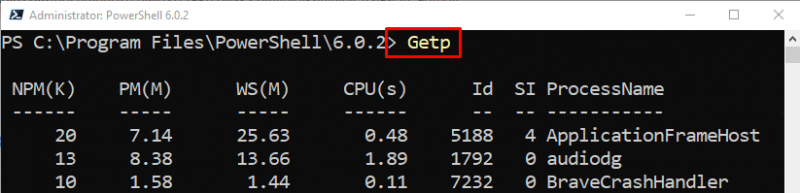
Tulad ng mapapansing umiiral ang pangalan ng alias. Ngayon, tanggalin natin ito.
Para mag-alis ng alias, gamitin muna ang “ Alisin-Alyas ” cmdlet. Pagkatapos, idagdag ang ' -Pangalan ” parameter at italaga dito ang pangalan ng alias:
Alisin - alyas -Pangalan 'Getp' 
Upang suriin kung ang alias ay naalis o hindi, patakbuhin ang ibinigay na halimbawa:
GetpDahil mapapansing matagumpay na natanggal ang tinukoy na alias:
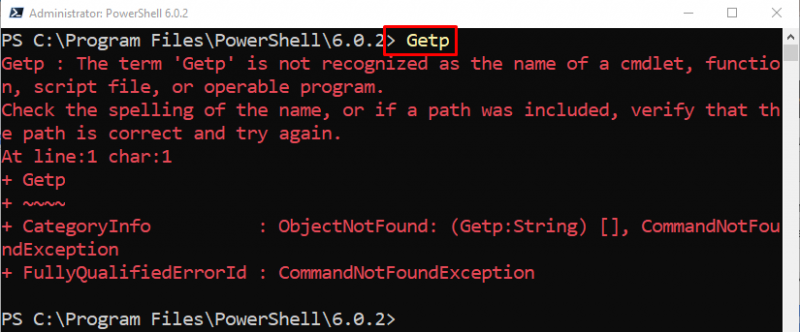
Halimbawa 2: Gamitin ang 'Remove-Alias' Cmdlet upang Alisin ang ReadOnly Alias
Upang alisin ang ' Basahin lamang 'alyas, gamitin ang ' -Puwersa 'parameter sa tabi ng ' Alisin-Alyas ” cmdlet:
Alisin - alyas -Pangalan 'Makakakuha ng' -Puwersa 
Halimbawa 3: Gamitin ang 'Remove-Alias' Cmdlet para Alisin ang lahat ng Non-ReadOnly Aliases
Upang tanggalin ang mga alias maliban sa “ Basahin lamang ”, isagawa ang ibinigay na utos:
Kunin-Alyas | Saan-Bagay { $_ .Mga Opsyon - Oo 'Basahin lamang' } | Alisin - alyas -PuwersaAyon sa tinukoy na utos sa itaas:
- Una, gamitin ang ' Kunin-Alyas 'cmdlet at i-pipe ito sa ' Saan-Bagay ” cmdlet.
- Susunod, gumawa ng kundisyon para pumili ng alias maliban sa “ Basahin lamang 'at i-pipe ito sa' Alisin-Alyas ” cmdlet.
- Panghuli, gamitin ang ' -Puwersa 'parameter para tanggalin ang ' Basahin lamang ” mga alias:
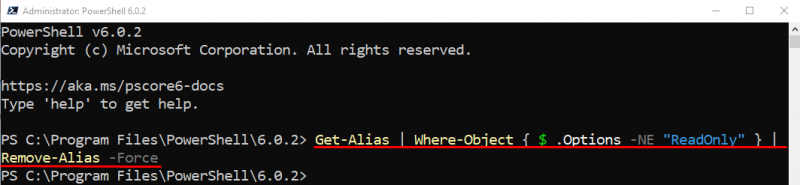
Ayan yun! Natutunan mo ang paggamit ng PowerShell 'Remove-Alias' cmdlet.
Konklusyon
Ang 'PowerShell's' Alisin-Alyas ” Tinatanggal ng cmdlet ang mga alias para sa mga cmdlet sa kasalukuyang session. Maaari din nitong alisin ang mga alias para sa lahat ng session sa pamamagitan ng pagtukoy sa mga ito sa PowerShell profile. Ang mga alyas na may opsyon na read-only ay maaari ding alisin gamit ang parameter na ' -Puwersa ”. Ipinaliwanag ng gabay na ito ang paggamit ng 'Remove-Alias' cmdlet sa tulong ng iba't ibang praktikal na halimbawa.